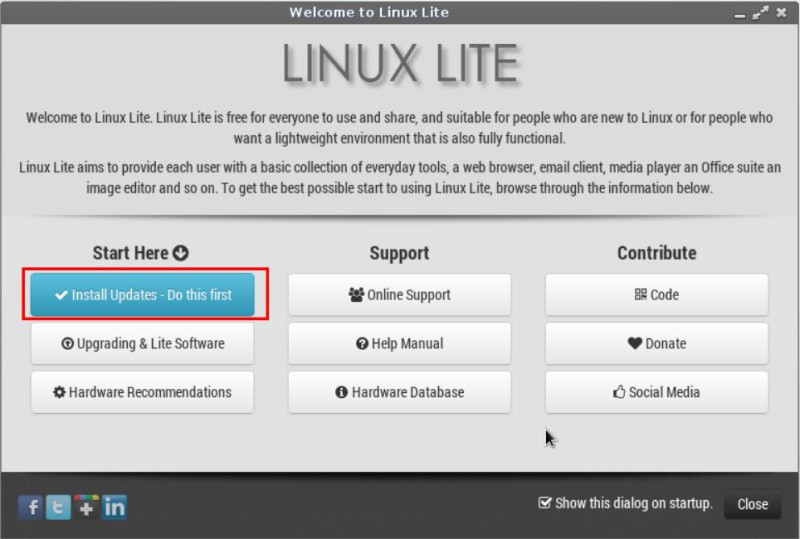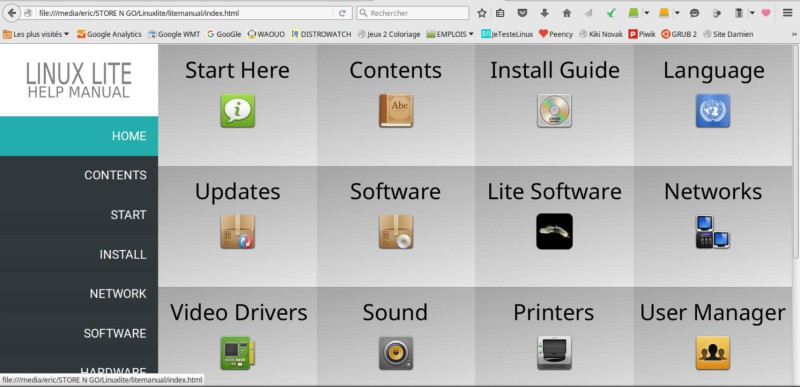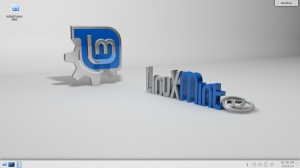Plusieurs jours avec Linux Lite
Bien sûr et je suis tout à fait d'accord, il y en a qui vont dire encore une distribution basée sur Ubuntu avec le bureau XFCE. Quelle est alors la valeur ajoutée ? Je comprends, vous êtes en droit de vous poser la question pour ceux qui sont déjà très à l'aise avec Linux.
Cependant si l'on souhaite, comme pour beaucoup que Linux se répande et s'installe de plus en plus dans les foyers, il faut des distributions faciles à aborder et conviviales. Linux Lite est pour moi une de ces distributions qui fait tout pour rendre l'utilisation de Linux simple. Un peu comme le fait Handy Linux, très bonne distribution basée sur Debian.
Après plusieurs jours d'utilisation de Linux Lite 2.8 et malgré quelques petites améliorations à apporter comme une installation automatique de la langue choisie, je n'ai pas été déçu par cette distribution une seule fois. Quelques outils comme par exemple, Lite Software rendent Linux Lite pratique pour les débutants.
Il faudra comme il est indiqué dans la fenêtre de bienvenue commencer par appliquer les mises à jour. Rien de bien compliqué, puisqu'il s'agit juste de cliquer sur un gros bouton et de suivre les quelques indications données.
La deuxième chose à faire, c'est d'installer les langues pour obtenir une interface complètement francisée. Cela évitera pour certains de se poser la question: "Pourquoi le mot de passe ne fonctionne pas alors que je l'ai bien tapé une dizaine de fois". Il est d'ailleurs probable pour ceux qui ont utilisé la lettre "a" dans le mot de passe qu'ils soient obligés de taper la lettre "q" à la place avant l'application complète de la langue française. C'est un peu ce que je regrette lors de l'installation de Linux lite.
Il faut préciser pour ceux qui n'ont pas l'habitude d'utiliser et d'installer une distribution Linux que pour les distributions, Ubuntu, Mint ou Handy Linux qui est une distribution française, on ne rencontre pas le problème de la langue.
Pour installer les paquets de la langue française, il faudra passer par Menu Settings et Language Support. Une fenêtre va apparaître, il faudra simplement cliquer sur le bouton "Install", mettre votre mot de passe (Attention au "a" qui peut être un "q" ou un "z" un "w").
A la prochaine fenêtre, cliquer sur le bouton "Install / Remove languages". Vous choisissez la langue à installer.
Il ne reste plus qu'à déplacer la langue française en tête de liste et de cliquer sur le bouton "Apply system wide". Dans l'onglet "Regional format", il faudra aussi appliquer la langue "française" et cliquer aussi sur le bouton "Apply system wide".
Une fois la langue française appliquée, on se retrouve avec un système convivial, léger et rapide aussi bien pour des ordinateurs anciens que récents.
Même si Linux Lite dit ne pas supporter l'UEFI, il est possible d'installer Linux Lite sur des ordinateurs récents. Il faudra bien sûr se faire aider au besoin pour partitionner correctement son PC si l'on souhaite installer Linux Lite en parallèle de Winodws.
Pour ma part, j'ai choisi d'installer Linux Lite sur la totalité du disque dur. J'ai utilisé ensuite Lite Software pour installer quelques logiciels supplémentaires et les codecs nécessaires au multimédia.
Vous trouverez notamment Skype, Clementine, PlayOnLinux ou encore VirtualBox. A l'ouverture de Lite Software en plus de donner par sécurité son mot de passe, une fenêtre s'ouvre pour vous avertir d'une mise à jour des sources des logiciels, il n'y a rien faire d'autre que de cliquer sur le bouton "OK".
Si c'est la première fois que vous ouvrez Linux Software (Menu, Système, Software Lite), il suffira de sélectionner l'option "Install software" pour choisir parmi une sélection de logiciels, ceux que vous souhaitez installer. Vous allez pouvoir en un clin d’œil compléter la panoplie de logiciels déjà installés.
En parcourant le menu, vous pouvez constater que Linux Lite est déjà bien fourni en programmes. En commençant par le bas, par la rubrique "Bureau", vous avez tout pour la bureautique. Ensuite on passe au "multimédia" avec le fameux lecteur "VLC" et un outil pour la gravure de CD et DVD. Ensuite viennent les programmes de la rubrique "Internet" comme un gestionnaire de mails et un essentiel navigateur internet. Pour l'infographie, GIMP est bien entendu installé par défaut et une visionneuse d'images "Ristretto" est présente pour visualiser images et photographies. Vous trouverez aussi la rubrique pour les jeux et au-dessus on passe par les accessoires et les paramètres.
Une distribution bien complète pour les débutants et n'oubliez surtout pas de faire un tour dans le centre de contrôle de Linux Lite. Icône en forme de bouton rouge dans la barre des tâches.
Vous trouverez d'ailleurs dans le premier onglet du centre de contrôle, "My Computer" une icône "Help" sur laquelle il faut absolument cliquer pour y découvrir un manuel d'aide très fourni.
Oui, c'est en anglais, mais il y a beaucoup d'images pour comprendre les explications données.